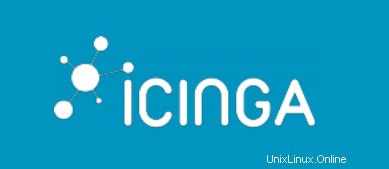
In diesem Artikel haben wir die notwendigen Schritte zur Installation und Konfiguration von Icinga 2 auf CentOS 8 erklärt. Bevor Sie mit diesem Tutorial fortfahren, stellen Sie sicher, dass Sie als Benutzer mit angemeldet sind sudo Privilegien. Alle Befehle in diesem Tutorial sollten als Nicht-Root-Benutzer ausgeführt werden.
Icinga 2 ist ein kostenloses und Open-Source-Überwachungstool zum Überwachen von Servern und Netzwerkressourcen. Icinga 2 prüft die Verfügbarkeit Ihrer Netzwerkressourcen, benachrichtigt Benutzer über Ausfälle und generiert Leistungsdaten für das Reporting. Icinga 2 kann verwendet werden, um große und komplexe Umgebungen über mehrere Standorte hinweg zu überwachen.
Installieren Sie Icinga 2 auf CentOS 8
Schritt 1. Der erste Befehl aktualisiert die Paketlisten, um sicherzustellen, dass Sie die neueste Version und Abhängigkeiten erhalten.
sudo dnf install epel-release sudo dnf install 'dnf-command(config-manager)' sudo dnf config-manager --set-enabled PowerTools sudo dnf update
Schritt 2. Installieren Sie Icinga 2 auf einem CentOS 8-System.
Nun installieren wir Icinga 2 mithilfe des Paketmanagers unserer Distribution.
sudo dnf install icinga2 icinga2-selinux icinga2-ido-mysql vim-icinga2
Nach erfolgreicher Installation von Icinga 2 müssen Sie Icinga 2 normalerweise aktivieren und seine Dienste starten. Um seinen Dienst zu starten und zu aktivieren, senden wir die Befehlszeilen:
sudo systemctl enable icinga2 sudo systemctl start icinga2
Schritt 3. Nagios-Plugins installieren.
Icinga 2 weiß nicht, wie man externe Dienste ohne Plugins überprüft. Jetzt installieren wir Nagios-Plugins mit dem folgenden Befehl:
sudo dnf install nagios-plugins-all
Schritt 4. Installieren Sie den MariaDB-Datenbankserver
Installieren Sie das MariaDB-Paket mit dem folgenden Befehl:
sudo apt install mariadb-server
Nach der Installation sollte der MariaDB-Server automatisch gestartet werden. Verwenden Sie systemctl, um seinen Status zu überprüfen:
systemctl status mariadb
Nach der Installation müssen wir die MariaDB-Sicherheit verbessern, indem wir Folgendes eingeben:
sudo mysql_secure_installation
Geben Sie dann Ja/J zu den folgenden Sicherheitsfragen ein:
Remove anonymous users? (Press y|Y for Yes, any other key for No) : y
Disallow root login remotely? (Press y|Y for Yes, any other key for No) : y
Remove test database and access to it? (Press y|Y for Yes, any other key for No) : y
Reload privilege tables now? (Press y|Y for Yes, any other key for No) : y
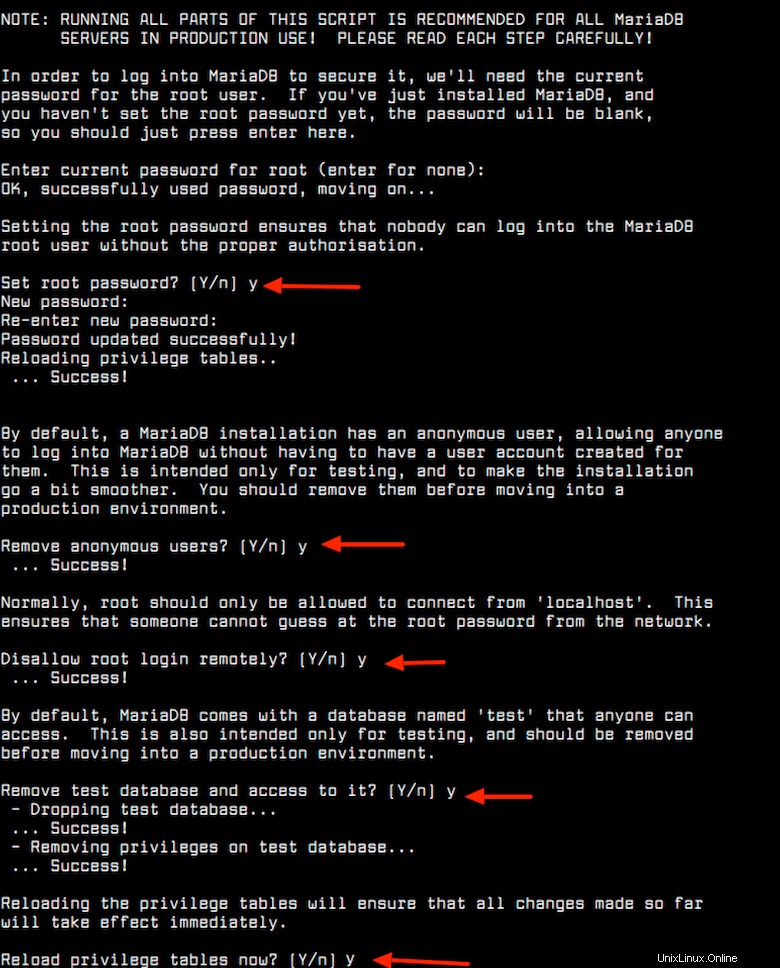
Um über das Terminal eine Verbindung zum MariaDB-Server herzustellen, können wir den MariaDB-Client verwenden. Um sich als Root-Benutzer beim MariaDB-Server anzumelden, geben Sie Folgendes ein:
$ mysql -u root -p CREATE DATABASE icinga; GRANT ALL PRIVILEGES ON icinga.* TO 'icinga'@'localhost' IDENTIFIED BY 'your-passwd'; FLUSH PRIVILEGES; EXIT;
Aktivieren Sie dann die für Icinga 2 erforderlichen Module:
sudo icinga2 feature enable command ido-mysql syslog
Importieren Sie als Nächstes die Icinga 2-Datenbank:
mysql -u root -p icinga < /usr/share/icinga2-ido-mysql/schema/mysql.sql
Datenbankzugriff konfigurieren:
sudo nano /etc/icinga2/features-available/ido-mysql.conf
Entkommentieren Sie die Zeilen und legen Sie die Zugangsdaten fest:
/**
* The IdoMysqlConnection type implements MySQL support
* for DB IDO.
*/
object IdoMysqlConnection "ido-mysql" {
user = "icinga"
password = "your-passwd"
host = "localhost"
database = "icinga"
} Starten und aktivieren Sie dann den icinga2-Dienst:
sudo systemctl enable --now icinga2.service sudo systemctl restart icinga2 sudo systemctl status icinga2
Das ist alles, was Sie tun müssen, um Icinga unter CentOS 8 zu installieren. Ich hoffe, Sie finden diesen kurzen Tipp hilfreich. Weitere Informationen zu Icinga 2 finden Sie in der offiziellen Wissensdatenbank. Wenn Sie Fragen oder Anregungen haben, können Sie unten einen Kommentar hinterlassen.